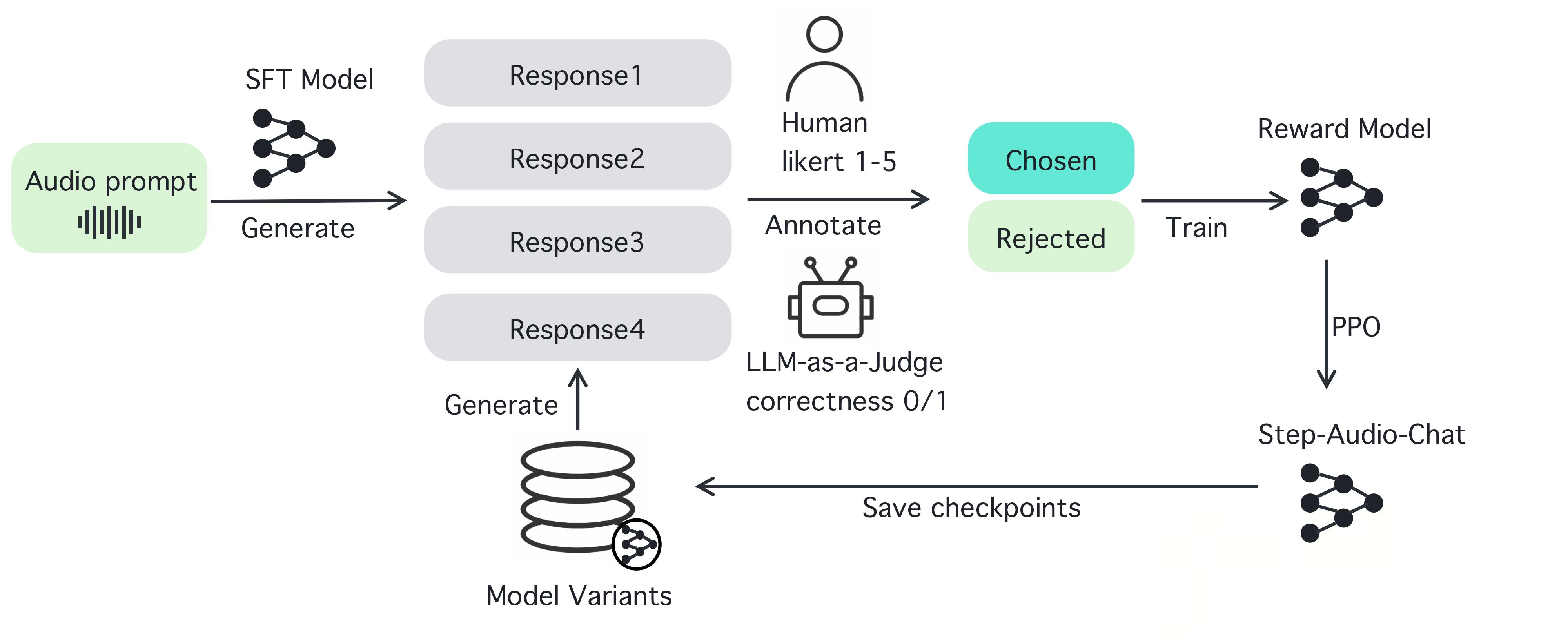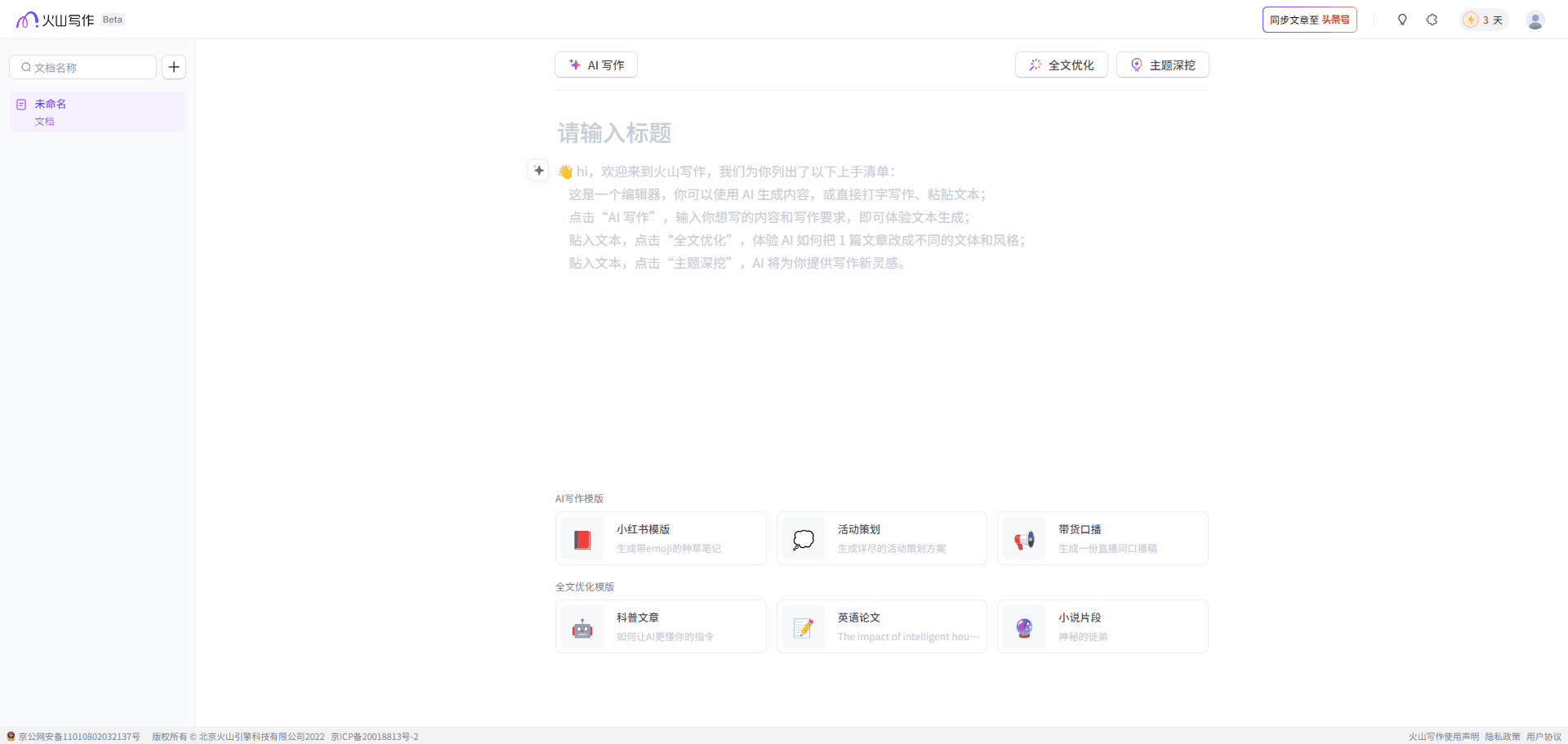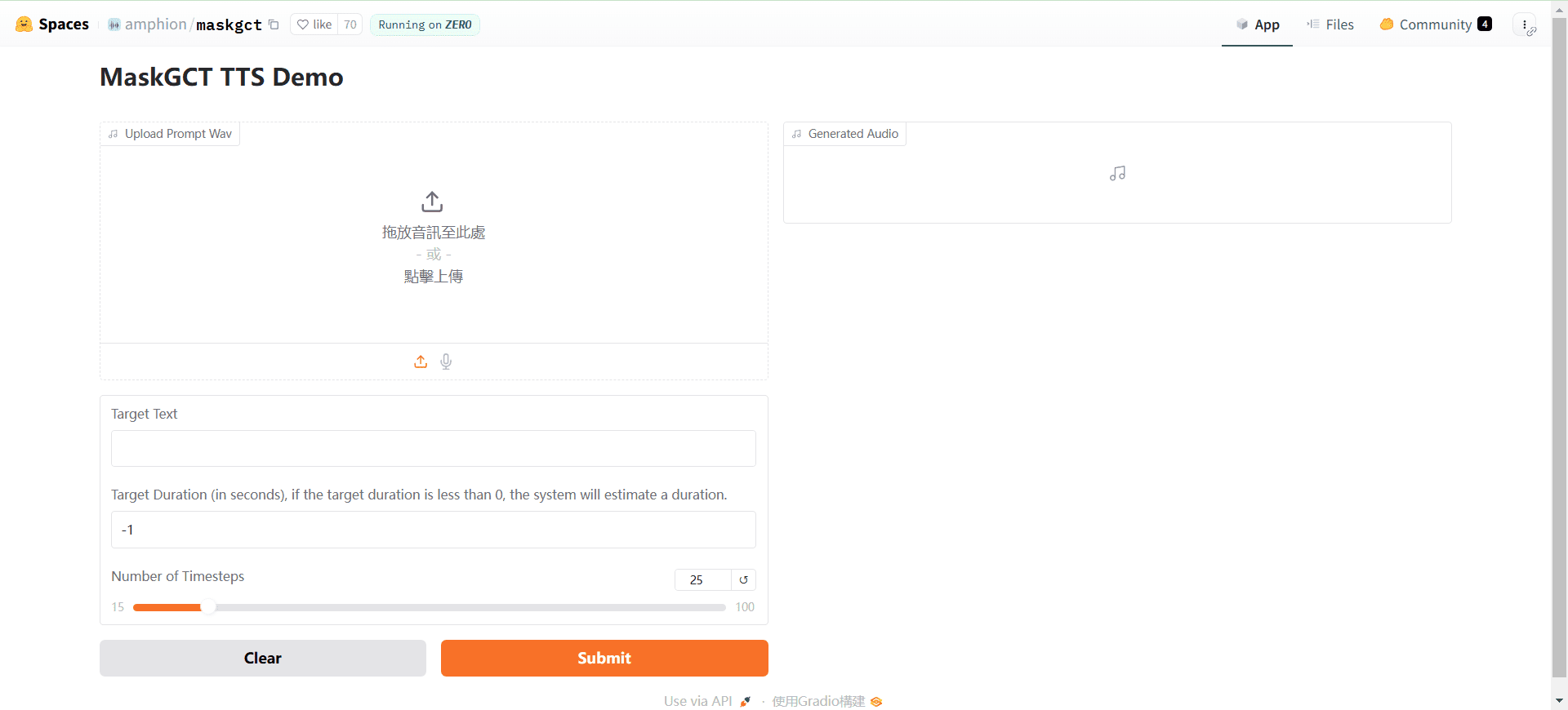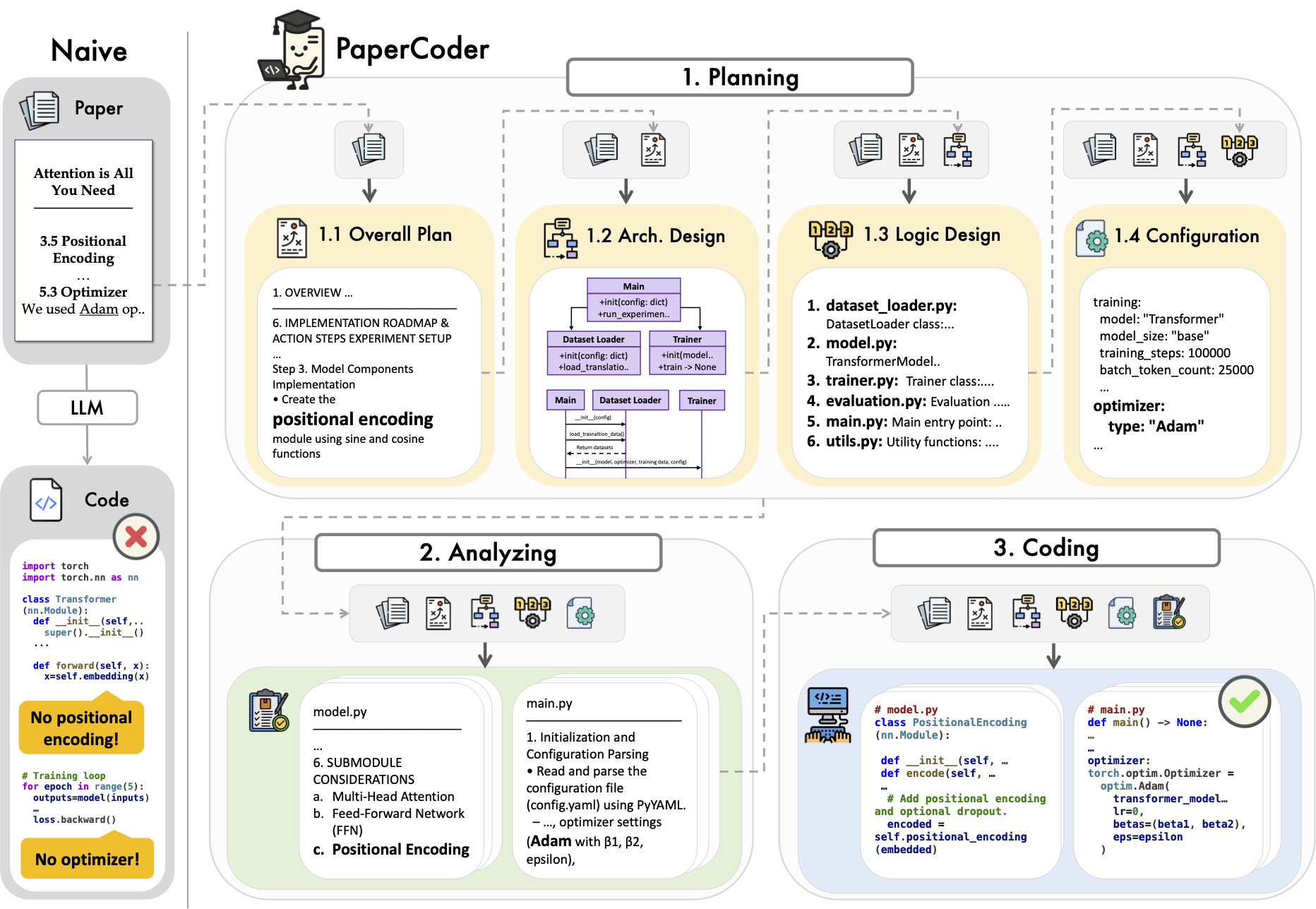ScreenPipe : collecte 24 heures sur 24 d'informations enregistrées sur les écrans et les opérations et converties en une base de connaissances locale, grâce à l'assistant IA qui dialogue, résume et révise les connaissances.
Introduction générale
ScreenPipe est un assistant IA développé par mediar-ai qui se concentre sur l'enregistrement du contenu de l'écran, la capture de captures d'écran et l'audio 24 heures sur 24 et 7 jours sur 7. Il combine rewind.ai et curseur.com pour stocker les données enregistrées dans une base de données locale et prendre en charge la ROC en chinois. Combinez la puissance des LLM pour un enregistrement automatisé, un assistant IA conscient du contexte avec prise en charge de l'OCR en chinois, un système intégré de gestion de l'information et de la communication, et un système de gestion de l'information. Ollama et Llama, entre autres.
ScreenPipe est une application d'IA de bureau prête à l'emploi, hors ligne, avec de multiples options d'installation. Elle comprend un CLI, des applications de bureau payantes et des applications de bureau gratuites pour les utilisateurs de tous niveaux.
Applications en vedette
Transcription et résumé : mémorisez parfaitement tous vos appels et réunions. Fonctionne hors ligne.
Recherche et chat : toute votre vie numérique, consultable en quelques millisecondes.
Automatisation : transformez les réunions en actions. Mettez automatiquement à jour les concepts, Slack et Crm.
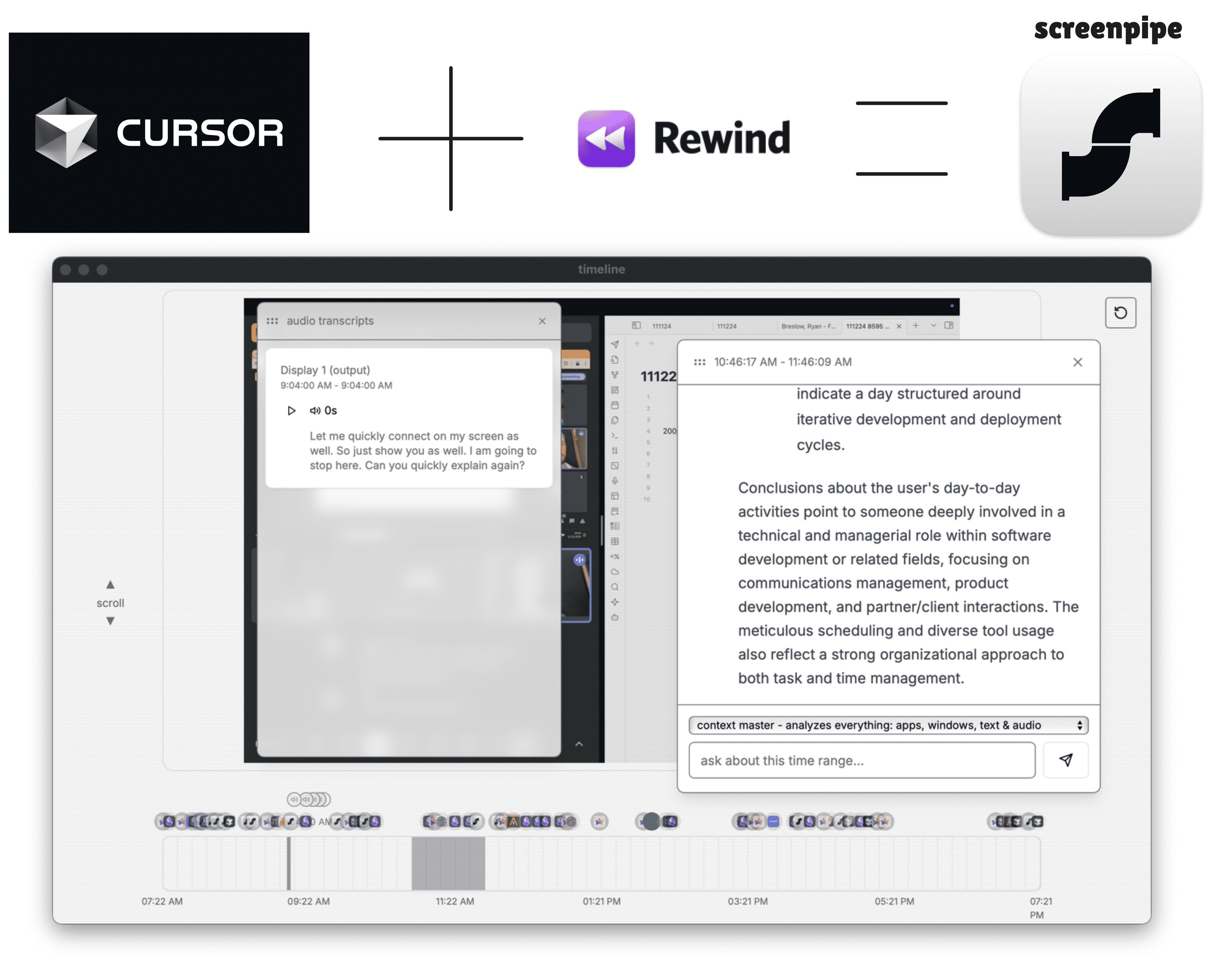
Liste des fonctions
- Enregistrement continu de l'écran pendant 24 heures
- Enregistrement et stockage de la voix
- Prise en charge de la fonction OCR en chinois
- Plusieurs méthodes d'installation (CLI, applications de bureau)
- Le système enfichable (Pipe) permet la personnalisation
- Stockage local des données
- Prise en charge de plusieurs langages de programmation (Rust, TypeScript, etc.)
- Fournit une interface API et un support WebSocket
Utiliser l'aide
Processus d'installation
ScreenPipe propose différentes méthodes d'installation, ce qui vous permet de choisir celle qui convient le mieux à vos besoins :
- Installation du CLIPour les utilisateurs techniques, installation et utilisation à l'aide d'outils de ligne de commande.
- Applications de bureau payantes: Fournit un an de mises à jour, un support prioritaire et des fonctionnalités prioritaires pour les utilisateurs qui ont besoin de l'utiliser pendant une longue période.
- Applications de bureau gratuitesLes utilisateurs doivent construire leur propre système, ce qui convient aux utilisateurs ayant un certain bagage technique.
Guide d'utilisation des fonctions
enregistreur d'écran
- Ouvrez l'application ScreenPipe et sélectionnez la fonction "Enregistrement d'écran".
- Régler les paramètres d'enregistrement tels que la résolution, la fréquence d'images, etc.
- Appuyez sur le bouton "Démarrer l'enregistrement", l'application commencera à enregistrer le contenu de l'écran.
- Lorsque l'enregistrement est terminé, cliquez sur le bouton "Arrêter l'enregistrement" et le fichier d'enregistrement sera automatiquement sauvegardé dans la base de données locale.
enregistrement vocal
- Sélectionnez la fonction "Voice Recording" dans l'application ScreenPipe.
- Connectez le microphone et assurez-vous que l'entrée audio fonctionne.
- Appuyez sur le bouton "Démarrer l'enregistrement", l'application commencera à enregistrer le contenu vocal.
- Lorsque l'enregistrement est terminé, cliquez sur le bouton "Arrêter l'enregistrement" et le fichier d'enregistrement sera automatiquement sauvegardé dans la base de données locale.
OCR chinois
- Ouvrez l'application ScreenPipe et sélectionnez la fonction "OCR".
- Téléchargez un fichier image à reconnaître ou faites une capture d'écran directement à partir de l'écran.
- L'application reconnaîtra automatiquement le texte chinois dans l'image et l'affichera sur l'interface.
- L'utilisateur peut copier les résultats de la reconnaissance ou les enregistrer dans un fichier texte.
Système enfichable (Pipe)
- Sélectionnez la fonction "Plugin Management" dans l'application ScreenPipe.
- Parcourez et sélectionnez les plug-ins que vous souhaitez installer et cliquez sur le bouton "Installer".
- Après l'installation, le plugin sera automatiquement intégré dans l'application et les utilisateurs pourront l'activer ou le désactiver selon leurs besoins.
Stockage et gestion des données
- Tous les fichiers vocaux et d'écran enregistrés seront automatiquement sauvegardés dans la base de données locale.
- Les utilisateurs peuvent parcourir, rechercher et gérer les fichiers enregistrés via l'interface de l'application.
- La fonction d'exportation des données permet aux utilisateurs d'exporter les fichiers enregistrés dans des formats courants (tels que MP4, MP3, etc.).
La polyvalence et la facilité d'utilisation de ScreenPipe en font un assistant IA puissant pour une variété de besoins en matière d'enregistrement et de gestion de données.
© déclaration de droits d'auteur
Article copyright Cercle de partage de l'IA Tous, prière de ne pas reproduire sans autorisation.
Articles connexes

Pas de commentaires...